Бесплатная загрузка Samsung Kies для Windows 10
Samsung Kies — это служебное программное обеспечение, созданное Samsung для облегчения перехода пользователей с одного устройства на другое. Это приложение для управления телефоном, которое позволяет пользователям без проблем передавать свои данные с одного устройства на другое. Вы можете просто установить Kies в своей системе и использовать его для синхронизации данных или резервного копирования. Последняя версия Kies для Windows 10 была выпущена некоторое время назад и может быть легко установлена в вашей системе.
Тем не менее, было замечено, что при установке Kies для Windows 10 многие пользователи сталкиваются с нежелательными результатами. Если вы также столкнулись с такой неудачей, не волнуйтесь. Мы выслушали ваши проблемы и составили это подробное руководство, которое поможет вам без проблем установить Kies 3 Windows 10.
Часть 1. Загрузите Samsung Kies для Windows 10
Samsung Kies — это официальное приложение, разработанное Samsung Electronics для пользователей, чтобы они могли передавать свои данные на свое устройство и любую другую систему и обратно. Его также можно использовать для синхронизации вашего устройства с вашей системой, что позволит вам сделать резервную копию. Хотя после запуска Smart Switch Samsung сделала шаг назад с Kies. У многих пользователей возникают проблемы при использовании Kies Windows 10.
Совсем недавно был выпущен Kies 3.2, совместимый с Windows 10. Кроме того, Kies для Windows 10 также поддерживает почти все основные устройства Samsung серий Note и Galaxy. Если ваш планшет или телефон работает под управлением Android 4.3 и более поздних версий, его можно использовать с Kies.
Вы можете скачать Kies 3 для Windows 10 с здесь or здесь.
Ниже приведены основные требования и предварительные условия для его установки:
Операционная система: Windows (32- или 64-разрядная версия)
Свободное место на жестком диске: не менее 500 МБ
Разрешение экрана: 1024 x 768 (32 бита или выше)
Процессор: Intel Core 2 Duo 2.0 ГГц или выше
Оперативная память (минимальный размер): 1 ГБ
Дополнительное программное обеспечение: DirectX 9.0C или выше, .Net Framework 3.5 SP1 или выше, Windows Media Player 10 или выше.
После загрузки установщика Kies 3 вы можете легко установить его в своей системе. Читайте дальше, чтобы узнать, как установить Kies для Windows 10.
Часть 2. Установите Samsung Kies в Windows 10
Мы уверены, что после посещения вышеупомянутых ссылок вы сможете получить установочный файл для Kies 3 Windows 10 в своей системе. Теперь вы можете просто следовать инструкциям на экране, чтобы установить программное обеспечение. Однако, прежде чем продолжить, убедитесь, что вы выполнили все перечисленные предварительные условия и системные требования. Теперь просто следуйте этим простым инструкциям, чтобы загрузить Kies для Windows 10 в свою систему.
1. Во-первых, найдите только что загруженный установочный файл Kies 3 в вашей системе. Щелкните файл правой кнопкой мыши и запустите его от имени администратора. Если у вас есть только одна учетная запись, вы можете просто дважды щелкнуть файл, чтобы запустить его обычным способом.
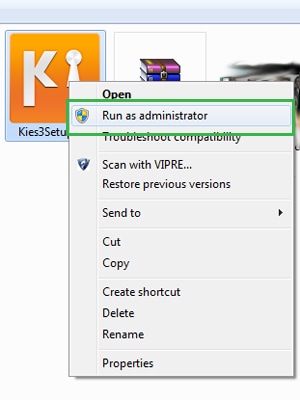
2. Это запустит мастер установки. Будет указан целевой каталог, в который будет установлен Kies в вашей системе. При желании вы можете отредактировать его, нажав на кнопку «Изменить». Если все в порядке, просто согласитесь с условиями установщика и нажмите кнопку «Далее».
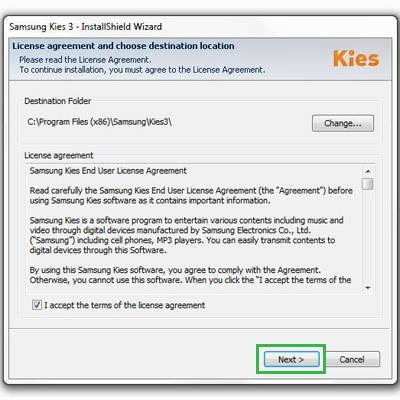
3. Подождите некоторое время, пока программа установки выполнит необходимые действия. Просто согласитесь с всплывающими сообщениями и не останавливайте процесс между ними. Если вам повезет, есть вероятность, что вы не получите никакой ошибки между ними. Установщик сможет успешно запуститься и в конце отобразит следующее сообщение.
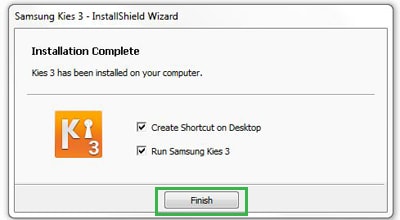
4. Теперь вы можете открыть Kies в своей системе и подключить к нему телефон с помощью USB-кабеля. После этого вы можете использовать Kies для выполнения широкого круга задач без особых хлопот.
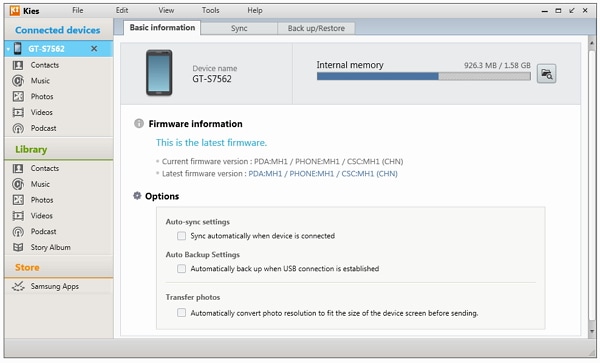
Часть 3: Samsung Kies заблокирован в Windows 10
В большинстве случаев было замечено, что Windows 10 блокирует Kies в процессе установки. Если вы также были заблокированы во время установки Kies Windows 10, не беспокойтесь — это происходит и со многими другими пользователями. При установке Kies для Windows 10 вы можете получить сообщение об ошибке, например «Этому издателю запрещено запускать программное обеспечение на вашем компьютере».

К счастью, существует множество решений, позволяющих решить эту проблему. Мы перечислили большинство из них здесь.
1. Проверьте список ненадежный Издатели
По умолчанию Windows 10 предлагает список ненадежных издателей. Для начала нужно убедиться, что Samsung Electronics нет в списке. Перейдите в «Свойства обозревателя» > «Содержимое» > «Сертификаты» > «Издатели» и проверьте список ненадежных издателей. Если там есть Samsung Electronics, то выберите его и нажмите на кнопку «Удалить».
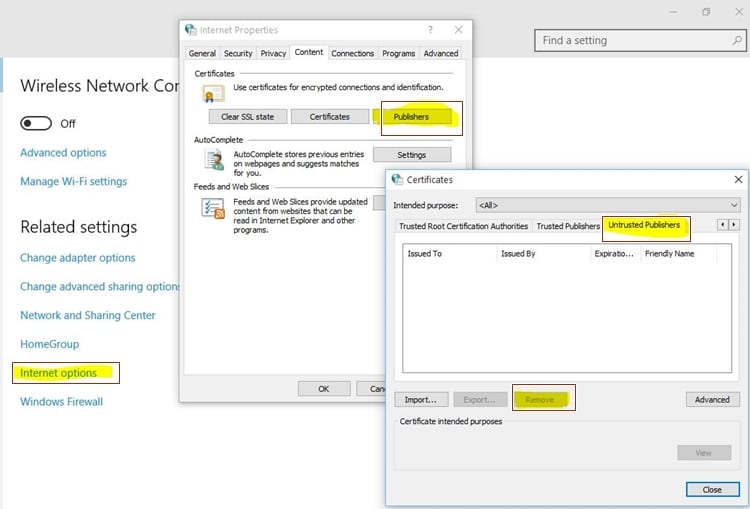
2. Отключите брандмауэр
Было замечено, что собственный брандмауэр системы часто вмешивается в процесс установки Kies 3 Windows 10. Поэтому вы можете временно отключить его во время процесса установки. Это можно сделать, посетив Панель управления> Система и безопасность> Брандмауэр Windows и отключив функцию брандмауэра Windows на некоторое время.

3. Отключите предупреждение системы безопасности
Если перечисленные выше методы не сработают, возможно, вам придется пройти лишнюю милю, чтобы установить Kies Windows 10. Это можно сделать, отключив предупреждение безопасности в системе. Чтобы заставить его работать, откройте «Свойства обозревателя» и на вкладке «Безопасность» выберите «Интернет». Здесь нажмите на кнопку «Пользовательский уровень».
Теперь включите опцию «Запускать приложения и небезопасные файлы» и сохраните изменения. Возможно, вам придется перезагрузить систему и снова попробовать установить Kies, чтобы все заработало.
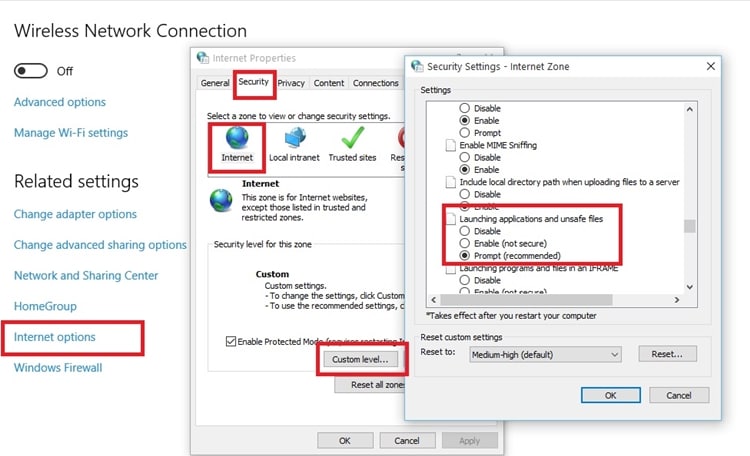
4. Запустите его через командную строку
Это может быть последним средством. Если больше ничего не работает, вы также можете запустить установщик Kies 3 для Windows 10 из командной строки. Для этого просто откройте командную строку в своей системе и измените каталог (используя команду «CD») в папку, в которой сохранен установщик Kies. В большинстве случаев он находится в папке «Загрузки». Указав местоположение, нажмите Enter, чтобы запустить программу установки.
Мы уверены, что после выполнения этих рекомендаций вы сможете без проблем запустить Kies Windows 10. Мы предоставили подробную информацию о его установке и устранении неполадок, которая, безусловно, поможет вам запустить Kies в вашей системе для управления телефоном. Не стесняйтесь сообщить нам, сработали ли эти предложения для вас или нет в комментариях ниже.
последние статьи